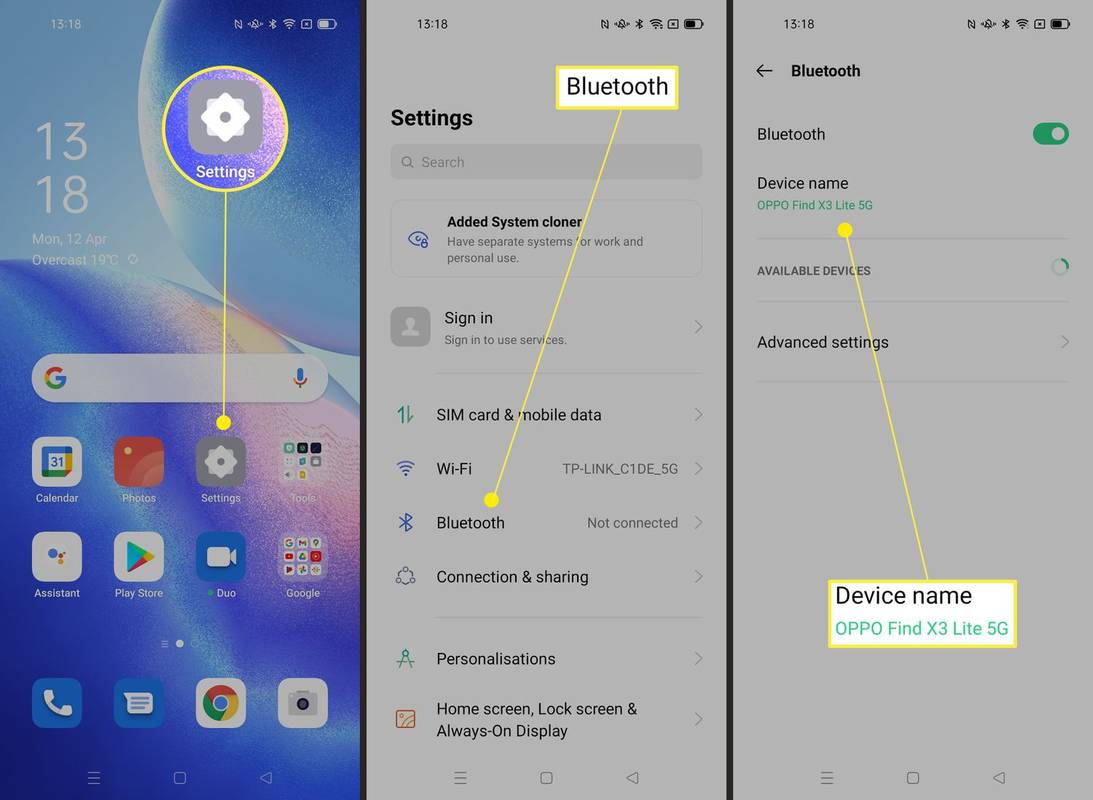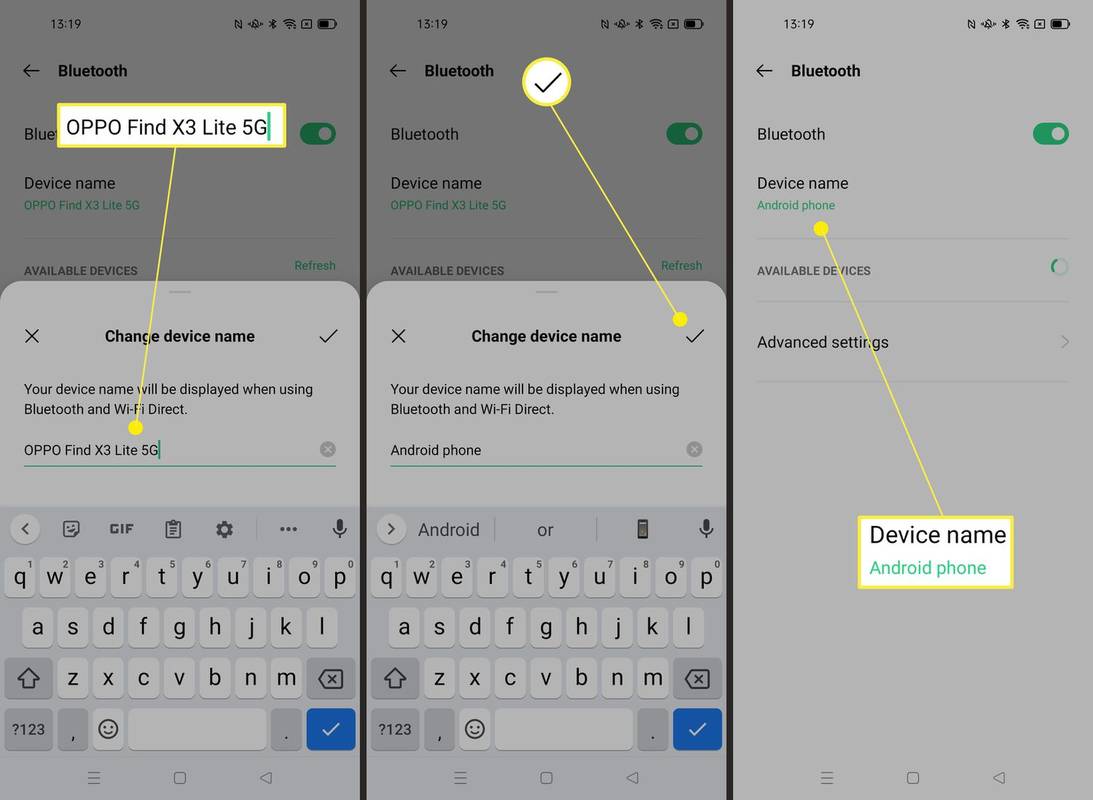Co vědět
- Sklad Android: Přejít na Nastavení > Bluetooth > Název zařízení > zadejte nový název > ikona zaškrtnutí.
- Samsung: Přejít na Nastavení > O telefonu > Název zařízení > zadejte nový název > Uložit .
- Z důvodu ochrany osobních údajů je vhodné nastavit jedinečný název; můžete změnit název telefonu několikrát.
Tento článek vás naučí, jak změnit název zařízení vašeho telefonu v systému Android a jaká omezení s tím souvisí.
Jak změnit název telefonu v systému Android
Ke změně názvu telefonu Android stačí jen pár kroků, takže víte, kde hledat. Zde je návod, jak změnit název telefonu v systému Android.
Většina telefonů Android používá stejnou terminologii, ale možná budete muset dávat pozor na termíny, jako je název telefonu nebo dokonce název zařízení.
-
Klepněte Nastavení .
-
Klepněte Bluetooth .
-
Klepněte Název zařízení.
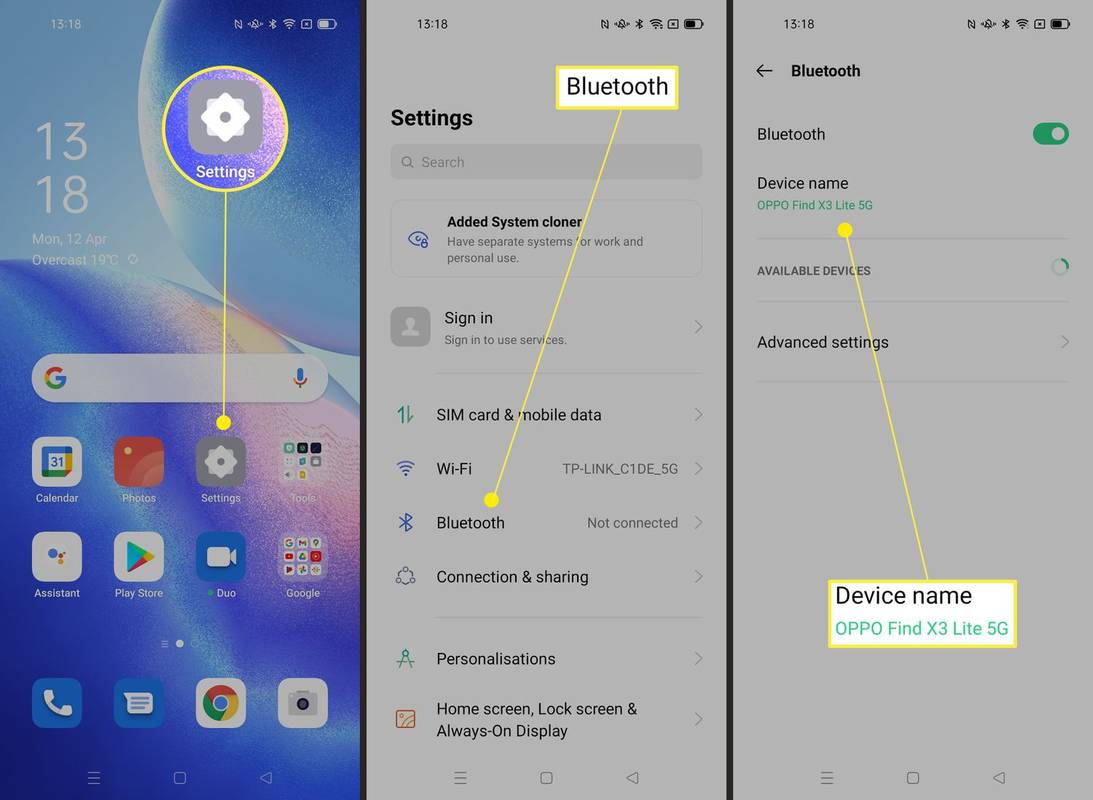
-
Zadejte nový název telefonu.
facebook přihlášení desktopová verze na mobilu
-
Klepněte na ikona zaškrtnutí .
-
Váš telefon Android byl nyní přejmenován.
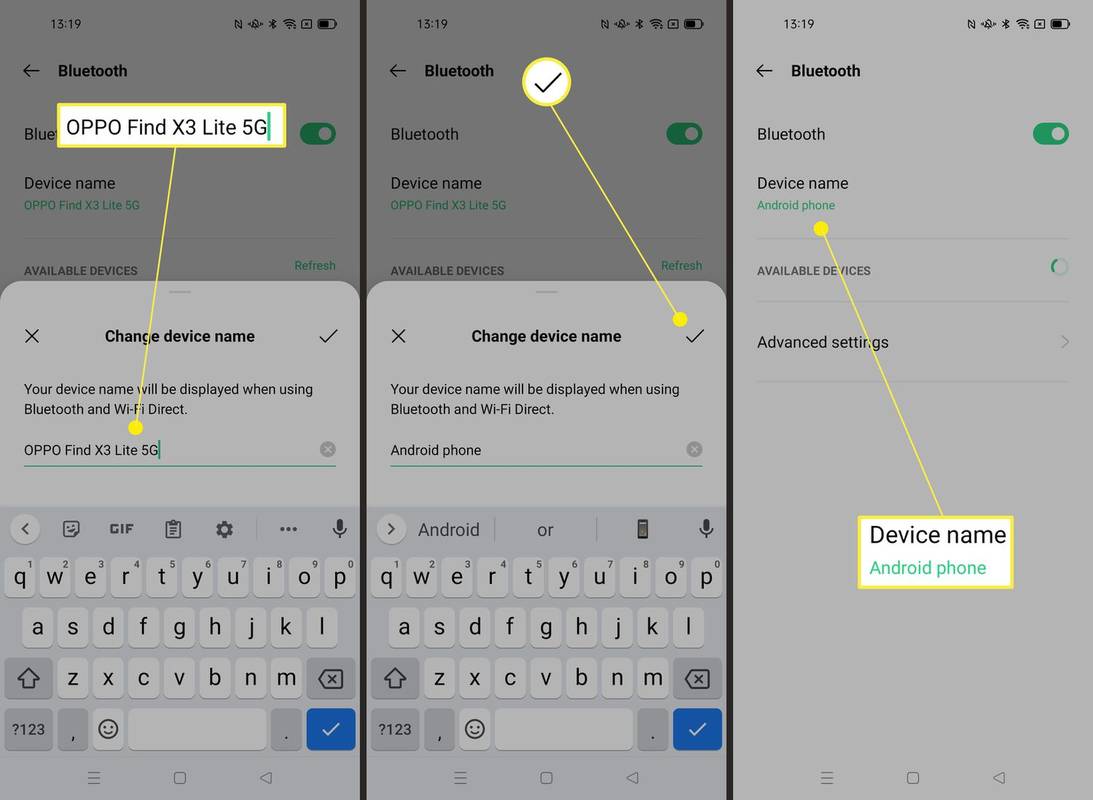
Jak změnit jméno na telefonu Samsung
Změna názvu telefonu na telefonu Samsung je velmi podobná, existují však určité drobné rozdíly. Zde je návod, jak změnit název telefonu Samsung.
-
Klepněte Nastavení .
-
Klepněte O telefonu.
jak smažete zprávy na snapchatu?
-
Klepněte Název zařízení.
-
Zadejte nový název telefonu.
-
Klepněte Uložit .
-
Váš telefon Samsung byl nyní přejmenován.
Proč musím změnit jméno telefonu?
Není nutné změnit název telefonu, ale může být užitečné to udělat. Níže uvádíme několik důvodů, proč je změna názvu telefonu chytrým krokem.
- Jak změním své jméno ID volajícího v systému Android?
Jak ty změnit své jméno ID volajícího záleží na vašem telefonním operátorovi. Možná budete muset zavolat zákaznický servis nebo to můžete udělat online.
- Jak změním své jméno Google na svém Androidu?
Na změnit jméno ve svém účtu Google v systému Android přejděte na Nastavení > Google > Spravujte svůj účet Google > Osobní informace . Klepnutím na své jméno jej změňte a poté klepněte na Uložit .
- Jak přejmenuji svůj iPhone?
Jít do Nastavení > Všeobecné > O > název . Klepněte X vedle vašeho jména a poté zadejte anové jméno. Název svého iPhone můžete také změnit prostřednictvím iTunes.
Existují nějaká omezení pro změnu jména telefonu?
Spíš ne. Neexistují žádná omezení pro to, kolikrát přejmenujete své zařízení, abyste jej mohli změnit, jak a kdy potřebujete. To je důvod, proč je tak snadné nastavit svérázné vtipné názvy před přechodem na něco zodpovědnějšího, když je to potřeba.
Vyhněte se používání urážlivých jmen, jak to může a bude ve veřejných scénářích považováno za neslušné, ale jinak popusťte uzdu své fantazii. Ujistěte se, že je to něco, co si budete pamatovat, až budete příště chtít spárovat svůj telefon Android s jiným zařízením.
FAQZajímavé Články
Redakce Choice

Jak aktivovat STARZ na téměř jakémkoli zařízení
STARZ je americká televizní síť a streamovací služba, která produkuje stylové a věcné programy. Od amerických bohů až po černé plachty, síly až po Spartakus nám společnost STARZ poskytla několik skvělých televizních pořadů. Můžete přistupovat ke streamovací službě

Zakázat vyhledávací pole na hlavním panelu v aktualizaci Windows 10 Creators Update
Vyhledávací pole na hlavním panelu můžete deaktivovat ve Windows 10 Creators Update nebo jej změnit na ikonu. To vám umožní ušetřit místo na hlavním panelu.

Proměňte svůj telefon v rádiový skener
Rádiové skenery pro mobilní telefony vám umožní proměnit váš telefon ve skener a odposlouchávat policejní komunikaci, dispečinky záchranných služeb a mnoho dalšího.

Jak připojit sluchátka k libovolnému televizoru s Bluetooth
Připojte jeden nebo více párů Bluetooth nebo kabelových sluchátek k jakékoli televizi, HDTV nebo chytré televizi a vychutnejte si video synchronizované s bezdrátovým zvukem.

Jak opravit chybu číslo 0xc190020e v programu Windows 10 Update
Ze všech chyb společných pro Windows je chyba 0xc190020e jednou z nejjednodušších oprav. To znamená, že nemáte dostatek volného místa na disku pro stažení a instalaci aktualizace. K tomu obvykle dochází